مقدمه
تحمل خطا یکی از مباحث کلیدی در مدیریت شبکه و پشتیبانی از سیستمها است که تضمین میکند سیستمها حتی در صورت وقوع خرابی در یک یا چند جزء همچنان به عملکرد خود ادامه میدهند. این مفهوم در محیطهای حساس به زمان و کاربردهای حیاتی مانند خدمات بهداشتی و مالی اهمیت ویژهای دارد. از سوی دیگر، بکاپگیری منظم و موثر از دادهها و سیستمها یکی از راهکارهای اصلی برای تحقق تحمل خطا است. در این مقاله، به بررسی تحمل خطا از نگاه تخصصی شبکه و بکاپگیری با استفاده از Windows Backup و Veeam خواهیم پرداخت و مثالهای عملی از پیادهسازی این مفاهیم را ارائه خواهیم کرد.
فصل 1: مفهوم تحمل خطا و اهمیت آن
1.1 تعریف تحمل خطا
تحمل خطا به توانایی یک سیستم برای ادامه عملکرد خود حتی در صورت خرابی یک یا چند مؤلفه اشاره دارد. این ویژگی تضمین میکند که سیستمها بدون وقفه و با کمترین تأثیر ممکن به کار خود ادامه میدهند.
1.2 اهمیت تحمل خطا در شبکهها
در شبکههای کامپیوتری و سیستمهای IT، تحمل خطا از اهمیت بالایی برخوردار است. هرگونه وقفه در عملکرد سیستمها میتواند منجر به از دست رفتن دادهها، کاهش بهرهوری و حتی زیانهای مالی شود. بنابراین، پیادهسازی راهکارهای تحمل خطا برای اطمینان از استمرار عملکرد سیستمها ضروری است.
فصل 2: روشهای دستیابی به تحمل خطا
2.1 افزونگی
افزونگی به معنای داشتن نسخههای پشتیبان از اجزا و منابع سیستم است. این نسخهها میتوانند در صورت خرابی اجزای اصلی جایگزین شوند.
ریداندنسی شبکه یک استراتژی شبکه برای چندین طرح پشتیبان .در صورت خرابی شبکه برای حفظ عملکرد سرویس ها و جریان داده های ارزشمند در سراسر شبکه ارائه می دهد. مثلا برای قطع اینترنت یک اینترنت جایگزین برای تحمل خرابی در نظر میگیرد
2.1.1 افزونگی سختافزاری
افزونگی سختافزاری شامل داشتن چندین نسخه از تجهیزات فیزیکی مانند سرورها، روترها و دیسکهای ذخیرهسازی است. برای مثال، در یک شبکه میتوان دو سرور فیزیکی را به صورت همزمان فعال داشت که در صورت خرابی یکی، دیگری به صورت خودکار جایگزین شود.
2.1.2 افزونگی نرمافزاری
افزونگی نرمافزاری شامل داشتن نسخههای پشتیبان از نرمافزارها و دادهها است. این نسخهها به صورت منظم بهروزرسانی میشوند و در صورت خرابی نرمافزار اصلی، نسخههای پشتیبان میتوانند جایگزین شوند.
فصل 3: بکاپگیری با Windows Backup
3.1 معرفی Windows Backup
Windows Backup یکی از ابزارهای قدرتمند برای بکاپگیری از سیستمها و دادهها در محیط ویندوز است. این ابزار امکان بکاپگیری منظم و زمانبندی شده را فراهم میکند و به کاربران اجازه میدهد تا در صورت خرابی سیستم به سرعت دادههای خود را بازیابی کنند.
3.2 مراحل بکاپگیری با Windows Backup
3.2.1 نصب و پیکربندی
ابتدا باید Windows Backup را نصب و پیکربندی کنید. برای این کار، به Control Panel رفته و گزینه Backup and Restore را انتخاب کنید. سپس گزینه Set up backup را انتخاب کنید و مراحل راهاندازی را دنبال کنید.
3.2.2 انتخاب منابع بکاپگیری
در این مرحله باید منابعی را که قصد بکاپگیری از آنها دارید انتخاب کنید. این منابع میتوانند شامل فایلها، پوشهها، درایوها و یا کل سیستم باشند.
3.2.3 تنظیم زمانبندی
Windows Backup امکان تنظیم زمانبندی برای بکاپگیریهای منظم را فراهم میکند. میتوانید زمانبندی روزانه، هفتگی یا ماهانه را تنظیم کنید تا سیستم به صورت خودکار بکاپگیری را انجام دهد.
3.2.4 اجرای بکاپگیری
پس از تنظیمات اولیه، Windows Backup به صورت خودکار بکاپگیری را در زمانهای تعیین شده انجام میدهد. همچنین میتوانید به صورت دستی بکاپگیری را اجرا کنید.
3.3 بازیابی دادهها با Windows Backup
در صورت خرابی سیستم یا از دست رفتن دادهها، میتوانید به سرعت دادههای خود را از بکاپهای گرفته شده بازیابی کنید. برای این کار، به Control Panel رفته و گزینه Backup and Restore را انتخاب کنید. سپس گزینه Restore my files را انتخاب کرده و مراحل بازیابی را دنبال کنید.
فصل 4: بکاپگیری با Veeam
4.1 معرفی Veeam
Veeam یکی از قدرتمندترین ابزارهای بکاپگیری و بازیابی دادهها است که برای محیطهای مجازیسازی و فیزیکی طراحی شده است. این ابزار امکانات پیشرفتهای برای بکاپگیری، بازیابی و مانیتورینگ دادهها فراهم میکند و از تکنولوژیهای نوینی برای تضمین دسترسی و اطمینان از دادهها استفاده میکند.
4.2 مراحل بکاپگیری با Veeam
4.2.1 نصب و پیکربندی
برای نصب Veeam، ابتدا فایل نصبی را دانلود کرده و نصب را آغاز کنید. پس از نصب، باید سرورها و منابعی را که قصد بکاپگیری از آنها دارید اضافه کنید.
4.2.2 ایجاد Job بکاپگیری
در این مرحله باید یک Job بکاپگیری ایجاد کنید. برای این کار، به کنسول Veeam رفته و گزینه Backup Job را انتخاب کنید. سپس منابعی را که قصد بکاپگیری از آنها دارید انتخاب کنید و تنظیمات مربوطه را انجام دهید.
4.2.3 تنظیم زمانبندی
مانند Windows Backup، Veeam نیز امکان تنظیم زمانبندی برای بکاپگیریهای منظم را فراهم میکند. میتوانید زمانبندی دلخواه خود را تنظیم کنید تا Veeam به صورت خودکار بکاپگیری را انجام دهد.
4.2.4 اجرای بکاپگیری
پس از ایجاد Job بکاپگیری و تنظیم زمانبندی، Veeam به صورت خودکار بکاپگیری را در زمانهای تعیین شده انجام میدهد. همچنین میتوانید به صورت دستی بکاپگیری را اجرا کنید. برای اجرای دستی بکاپگیری، به کنسول Veeam رفته و Job بکاپگیری مورد نظر را انتخاب کرده و گزینه Start را انتخاب کنید.
4.3 مقایسه طراحی و پیچیدگی
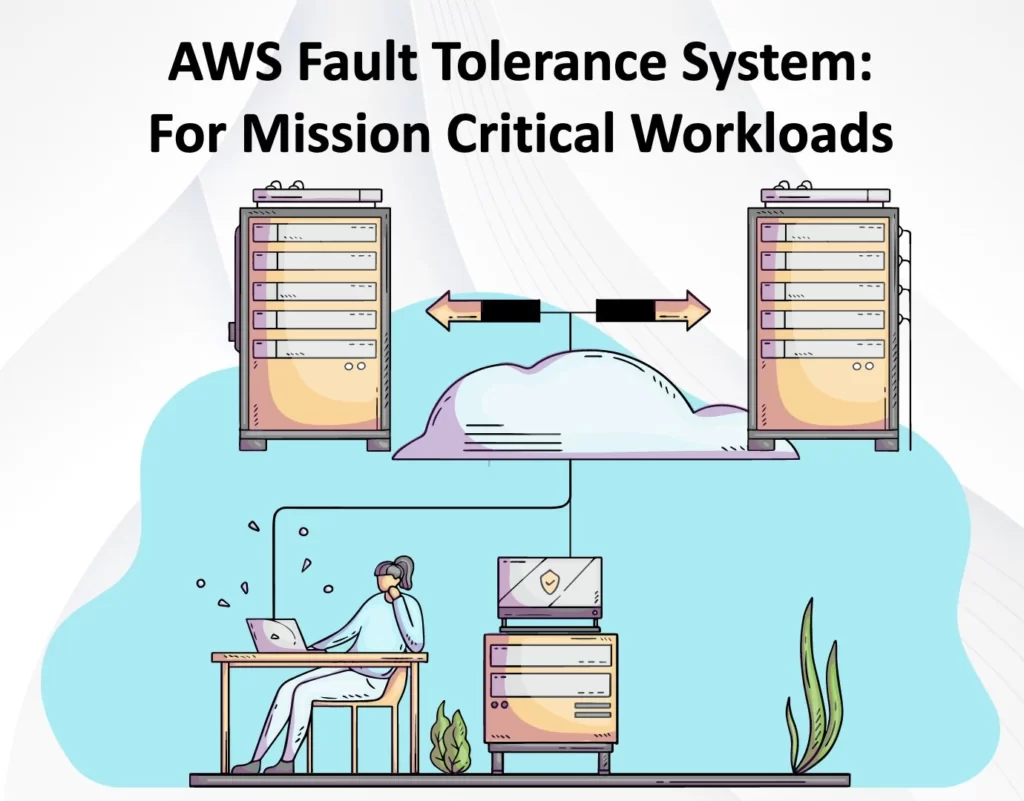
4.3 بازیابی دادهها با Veeam
در صورت وقوع خرابی سیستم یا از دست رفتن دادهها، Veeam ابزارهای قدرتمندی برای بازیابی سریع دادهها فراهم میکند. مراحل بازیابی دادهها با Veeam به شرح زیر است:
4.3.1 انتخاب Job بازیابی
به کنسول Veeam رفته و Job بکاپگیری مربوط به دادههایی که قصد بازیابی آنها را دارید انتخاب کنید. سپس گزینه Restore را انتخاب کنید.
4.3.2 انتخاب نوع بازیابی
Veeam گزینههای مختلفی برای بازیابی دادهها فراهم میکند، از جمله بازیابی کل سیستم، بازیابی فایلها و پوشهها، و بازیابی ماشینهای مجازی. نوع بازیابی مورد نظر خود را انتخاب کنید.
4.3.3 تنظیمات بازیابی
تنظیمات بازیابی شامل انتخاب نقطه بازیابی، مقصد بازیابی و گزینههای مربوط به آن است. این تنظیمات را بر اساس نیازهای خود انجام دهید و سپس فرآیند بازیابی را آغاز کنید.
4.3.4 نظارت بر فرآیند بازیابی
Veeam امکان نظارت بر فرآیند بازیابی را فراهم میکند. میتوانید وضعیت بازیابی را در کنسول Veeam مشاهده کرده و اطمینان حاصل کنید که دادهها به درستی بازیابی میشوند.
فصل 5: مثالهای عملی پیادهسازی تحمل خطا با استفاده از Windows Backup و Veeam
5.1 مثال عملی با Windows Backup
فرض کنید یک سازمان مالی با اهمیت بالا نیاز به بکاپگیری منظم از دادههای خود دارد. این سازمان از Windows Backup برای اطمینان از تحمل خطا استفاده میکند.
5.1.1 پیکربندی Windows Backup
- نصب و راهاندازی: Windows Backup را از Control Panel نصب و راهاندازی کنید.
- انتخاب منابع: دادههای مالی و حساس را برای بکاپگیری انتخاب کنید.
- تنظیم زمانبندی: بکاپگیری روزانه را تنظیم کنید تا دادهها به صورت منظم بکاپگیری شوند.
- اجرای بکاپگیری: بکاپگیری را اجرا کرده و اطمینان حاصل کنید که نسخههای پشتیبان به درستی ایجاد شدهاند.
5.1.2 بازیابی دادهها
در صورت خرابی سیستم یا از دست رفتن دادهها:
- اجرای Windows Backup: به Control Panel رفته و Backup and Restore را انتخاب کنید.
- بازیابی فایلها: گزینه Restore my files را انتخاب کرده و دادههای مالی را بازیابی کنید.
5.2 مثال عملی با Veeam
فرض کنید یک شرکت فناوری اطلاعات نیاز به پشتیبانی از محیطهای مجازی خود دارد. این شرکت از Veeam برای بکاپگیری و بازیابی سریع دادهها استفاده میکند.
5.2.1 پیکربندی Veeam
- نصب و راهاندازی: Veeam را دانلود و نصب کنید.
- ایجاد Job بکاپگیری: منابع مجازی مورد نظر را انتخاب کرده و Job بکاپگیری ایجاد کنید.
- تنظیم زمانبندی: بکاپگیری هفتگی را تنظیم کنید.
- اجرای بکاپگیری: Job بکاپگیری را اجرا کرده و نسخههای پشتیبان را بررسی کنید.
5.2.2 بازیابی دادهها
در صورت خرابی سیستمهای مجازی:
- اجرای Veeam: به کنسول Veeam رفته و Job بکاپگیری مورد نظر را انتخاب کنید.
- بازیابی ماشین مجازی: گزینه Restore را انتخاب کرده و ماشین مجازی خراب شده را بازیابی کنید.
فصل 6: بهترین روشها برای پیادهسازی تحمل خطا و بکاپگیری
6.1 برنامهریزی و ارزیابی
برنامهریزی و ارزیابی نیازهای سازمان از اهمیت بالایی برخوردار است. این شامل تحلیل ریسکها، تعیین اهداف بازیابی و انتخاب ابزارهای مناسب برای بکاپگیری و تحمل خطا است.
6.1.1 تحلیل ریسکها
سازمانها باید ریسکهای مربوط به خرابی سیستمها و از دست رفتن دادهها را تحلیل کنند. این تحلیل شامل شناسایی نقاط ضعف و تهدیدات بالقوه است.
6.1.2 تعیین اهداف بازیابی
اهداف بازیابی شامل زمان بازیابی مجاز (RTO) و نقطه بازیابی مجاز (RPO) است. این اهداف باید بر اساس نیازهای تجاری و اهمیت دادهها تعیین شوند.
6.1.3 انتخاب ابزارهای مناسب
انتخاب ابزارهای مناسب برای بکاپگیری و تحمل خطا بر اساس نیازهای سازمان و زیرساختهای موجود انجام میشود. ابزارهایی مانند Windows Backup و Veeam میتوانند گزینههای مناسبی باشند.
6.2 پیادهسازی و تست
پس از برنامهریزی و ارزیابی، باید راهکارهای بکاپگیری و تحمل خطا پیادهسازی شده و به صورت منظم تست شوند.
6.2.1 پیادهسازی
راهکارهای انتخاب شده را پیادهسازی کنید و اطمینان حاصل کنید که تمامی تنظیمات به درستی انجام شدهاند.
6.2.2 تست منظم
سیستمهای بکاپگیری و تحمل خطا باید به صورت منظم تست شوند تا اطمینان حاصل شود که در صورت وقوع خرابی، دادهها به درستی بازیابی میشوند.
6.3 مانیتورینگ و بهبود مستمر
مانیتورینگ و بهبود مستمر سیستمهای بکاپگیری و تحمل خطا برای اطمینان از عملکرد بهینه آنها ضروری است.
6.3.1 مانیتورینگ
سیستمهای بکاپگیری و تحمل خطا باید به صورت مداوم مانیتور شوند تا مشکلات احتمالی به سرعت شناسایی و رفع شوند.
6.3.2 بهبود مستمر
راهکارهای بکاپگیری و تحمل خطا باید به صورت منظم بررسی و بهبود یابند تا با تغییرات محیطی و نیازهای سازمان همگام شوند.
راهاندازی پروتکل یا ریداندنسی شبکه Network failover
Network failover که معمولا بهصورت خودکار انجام میشود، به فرایند سوییچ از یک شبکه معیوب به یک شبکه Redundant گفته میشود تا دادهها همچنان جریان داشته باشند. و در مواقع قطع شبکه از مسیر جایگزین استفاده کنیم .
نتیجهگیری
تحمل خطا و بکاپگیری دو مفهوم حیاتی در مدیریت شبکه و پشتیبانی از سیستمها هستند که هر دو به اطمینان از استمرار عملکرد و حفاظت از دادهها کمک میکنند. با استفاده از ابزارهای قدرتمند مانند Windows Backup و Veeam، سازمانها میتوانند راهکارهای موثر و قابل اطمینانی برای بکاپگیری و تحمل خطا پیادهسازی کنند. این مقاله به بررسی تخصصی این مفاهیم و ارائه مثالهای عملی پرداخته و راهکارهای مناسبی برای پیادهسازی و بهبود آنها ارائه داده است. با ارزیابی دقیق نیازها، انتخاب ابزارهای مناسب، پیادهسازی و تست منظم، و مانیتورینگ و بهبود مستمر، سازمانها میتوانند از مزایای تحمل خطا و بکاپگیری بهرهمند شوند و سیستمهای خود را بهینه کنند.






